Microsoft Advertising Integration
Einleitung
Um die mit schlau.io erfassten Events in deinem Microsoft Advertising Werbekonto als Conversions zu importieren, sind nur zwei Schritte erforderlich. Im ersten Schritt sind die benötigten Abschlussziele zu erstellen, bevor im zweiten Schritt der zum automatischen Upload der Conversion-Daten benötigte Zeitplan für Offlineabschlüsse eingerichtet werden kann.
Abschlussziele
Damit die Conversion-Daten in deinem Microsoft Advertising Werbekonto importiert werden können, ist es erforderlich, zunächst die benötigten Abschlussziele einzurichten. Du solltest für jedes in schlau.io erfasstes Event ein Abschlussziel anlegen, da es sonst zu (harmlosen) Fehlern bei dem Import kommen wird. Zur Einrichtung eines Abschlussziels gehts du in der linksseitigen Navigation auf "Abschlüsse" und dann auf "Abschlussziele". In der sich öffnenden Ansicht klickst du auf den blauen Button mit der Beschriftung "+Erstellen" und wählst dann die Option "Offline". Als "Zielkategorie" legst du die für das jeweilige Ziel am besten passende Kategorie fest und als "Zieltyp" wählst du die Option "Offlineabschlüsse". Anschließend klickst auf den blauen Button mit der Beschriftung "weiter".
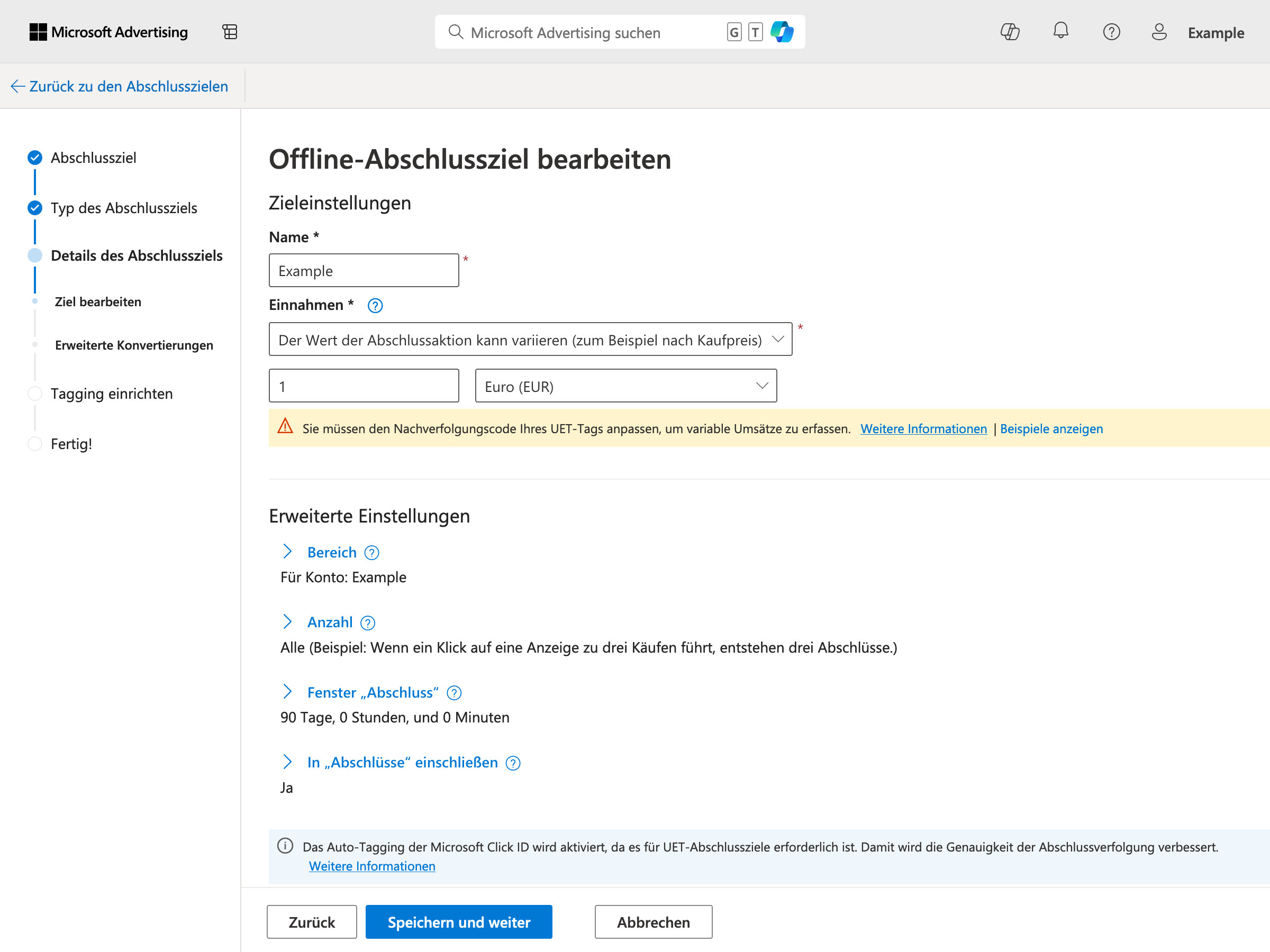
In der aktuellen Ansicht legst du unter "Zieleinstellungen" den Namen des Abschlussziels fest, dieser Name muss mit dem jeweiligen Namen des in schlau.io erfassten Events unbedingt übereinstimmen, da sonst eine Zuordnung der erfassten Conversion-Daten zu dem Abschlussziel nicht möglich ist. Im Punkt "Einnahmen" wählst du die Option "Der Wert der Abschlussaktion kann variieren (zum Beispiel nach Kaufpreis)", den Wert kannst du bei "1" belassen und als Währung wählst du die für dein Projekt passende Währung aus. Den Hinweis zur Anpassung des UET-Tags kannst du einfach ignorieren, da das UET-Tag bei der Bereitstellung der Conversion-Daten über schlau.io nicht zum Einsatz kommt.
Unter "Erweiterte Einstellungen" kannst du wählen, ob das Abschlussziel für ein spezifisches Konto oder für alle Konten gelten soll, im Regelfall brauchst du diese Einstellung nicht anzupassen. Bei "Anzahl" kannst du wählen, ob das Abschlussziel pro Klick nur einmal ("Eindeutig") oder mehrmals ("Alle") gezählt werden soll. Die richtige Wahl ist abhängig von deinem Projekt, als Faustregel lässt sich festhalten, dass alle Käufe, aber nur eindeutige Anfragen gezählt werden sollten. Das Abschlussfenster solltest du auf "90 Tage, 0 Stunden, und 0 Minuten" festlegen. Ob du das Abschlussziel in Abschlüsse einschließen möchtest, ist abhängig von dem jeweiligen Ziel und den Anforderungen deines Projekts. Wenn du das Abschlussziel nicht in die Abschlüsse einbeziehst, kannst du die Ergebnisse dennoch in der Spalte "Alle Abschlüsse" nachverfolgen. Sobald du alle Einstellungen der aktuellen Ansicht getätigt hast, klickst du auf den blauen Button mit der Beschriftung "Speichern und weiter". In der nächsten Ansicht wählst du die Option "Ich möchte keine erweiterten Konvertierungen verwenden", da die Übergabe von personenbezogenen oder personenbeziehbaren Daten den dateschutzfreundlichem Ansatz von schlau.io zuwiderlaufen würde. Um die Einrichtung des Abschlussziels abzuschließen, klicke erneut auf den blauen Button mit der Beschriftung "Speichern und weiter" und dann auf den blauen Button mit der Beschriftung "Fertig".
Zeitplan für Offlineabschlüsse
Sobald alle benötigten Abschlussziele konfiguriert sind, solltest du einen Zeitplan für Offlineabschlüsse einrichten, damit die über schlau.io erfassten Conversion-Daten automatisch in dein Microsoft Advertising Werbekonto importiert werden. Gehe dazu in deinem Microsoft Advertising Werbekonto in der linksseitigen Navigation auf "Abschlüsse" und dann auf "Offlineabschlüsse", öffne den Tab "Zeitpläne" und klicke auf den blauen Button mit der Aufschrift "+Zeitplan" um einen neuen Zeitplan hinzuzufügen.
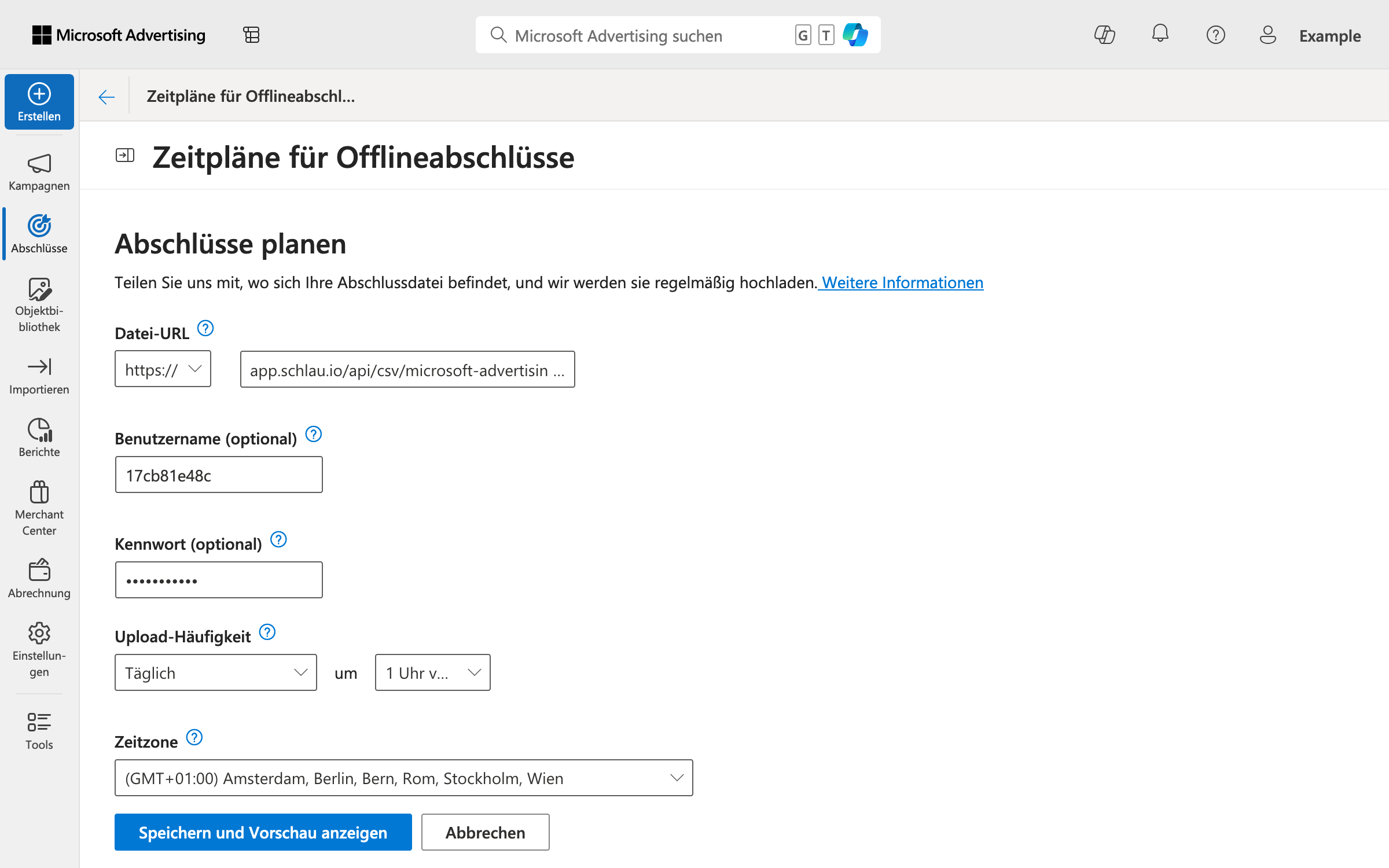
Wähle in der aktuellen Ansicht als "Datei-URL" die Option "HTTPS" und füge die zu deinem schlau.io-Projekt gehörende Microsoft Advertising CSV-URL ein. Die Daten für die Felder "Nutzername" und "Passwort" kannst du ebenfalls deinem schlau.io-Projekt entnehmen, als "Upload-Häufigkeit" wählst du "Täglich" um "1 Uhr vorm.". Mit einem Klick auf "Speichern und Vorschau anzeigen" schließt du die Einrichtung des Zeitplans ab, in dem Tab "Uploads" kannst du zukünftig den automatischen Import deiner Conversion-Daten prüfen.